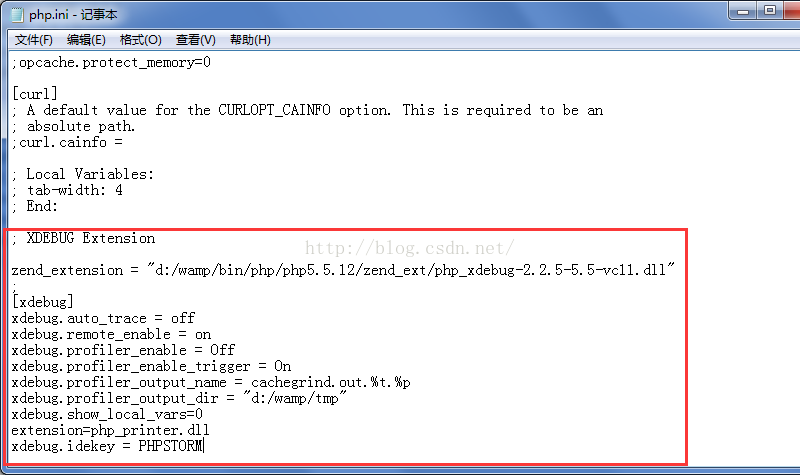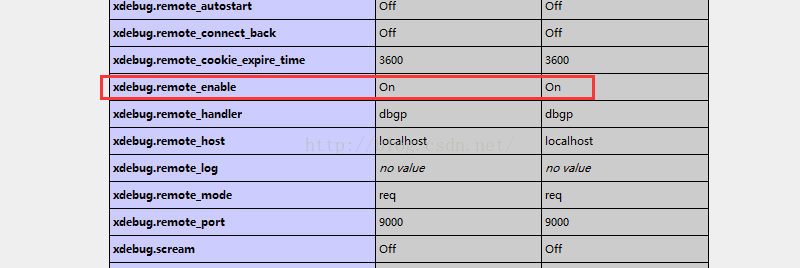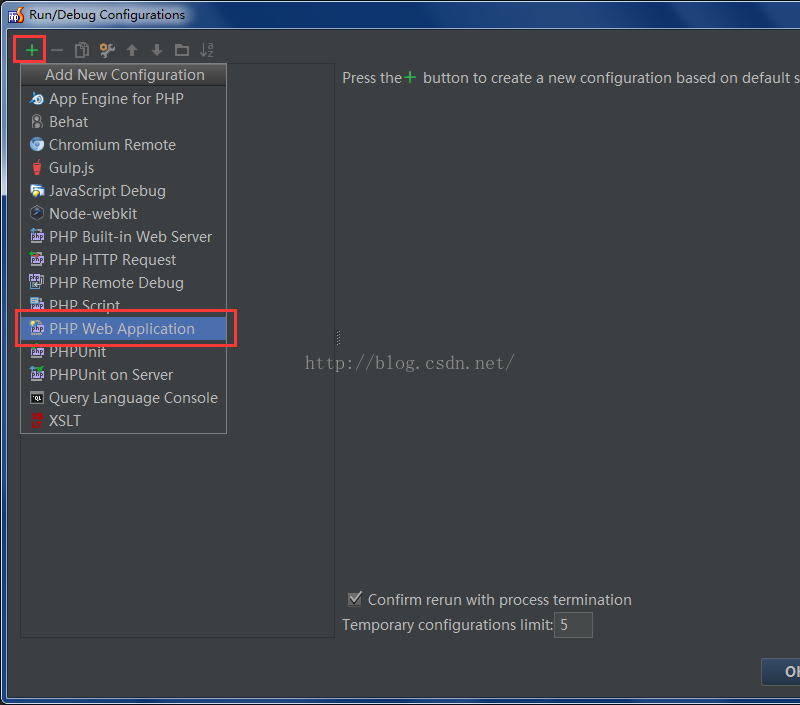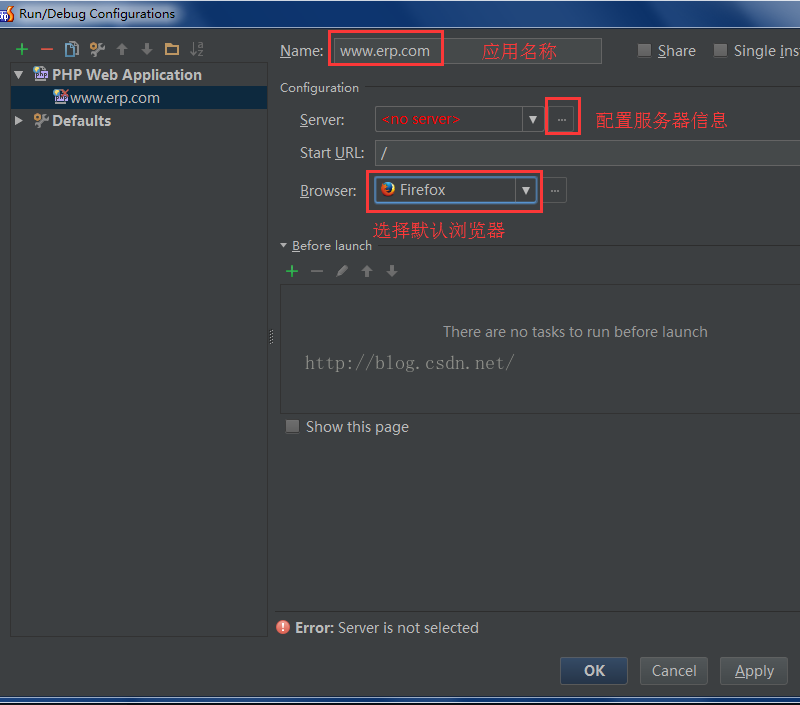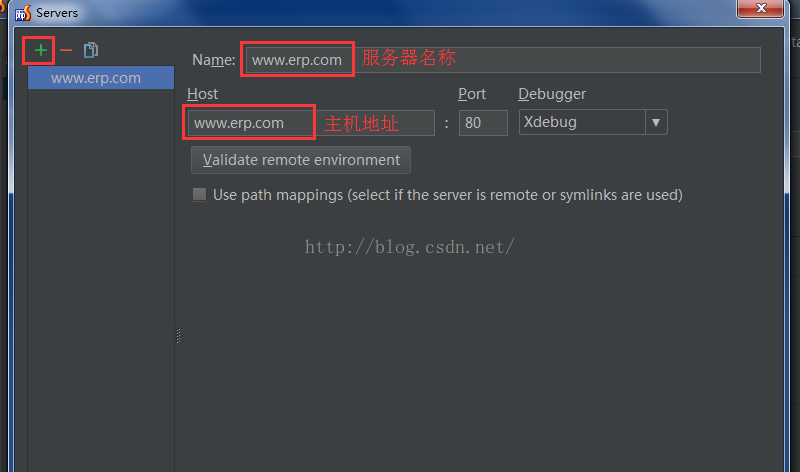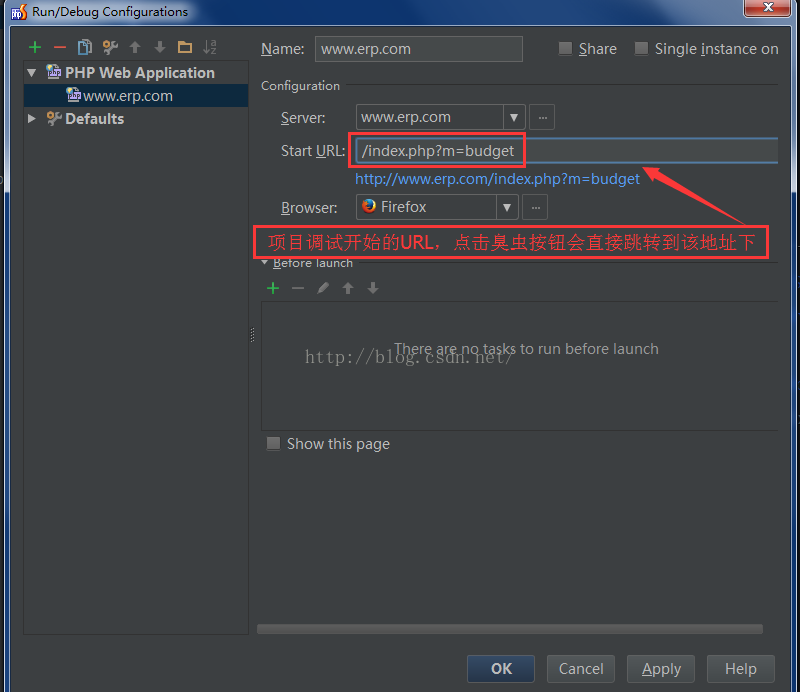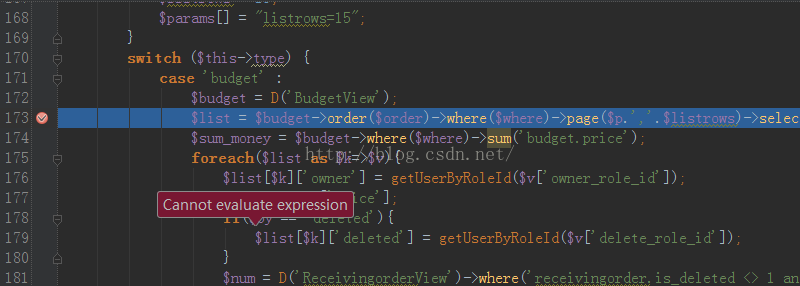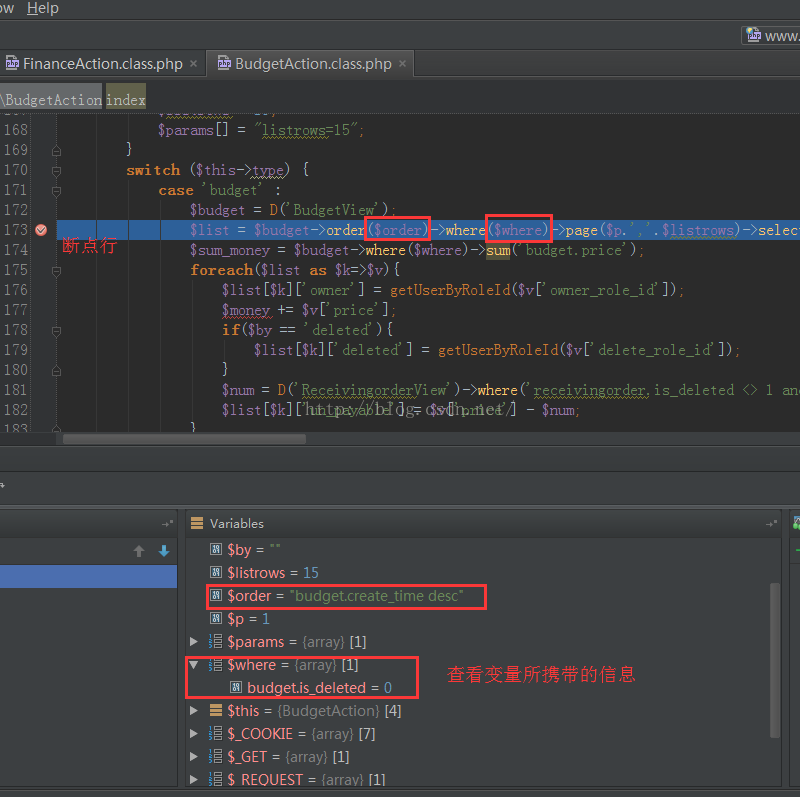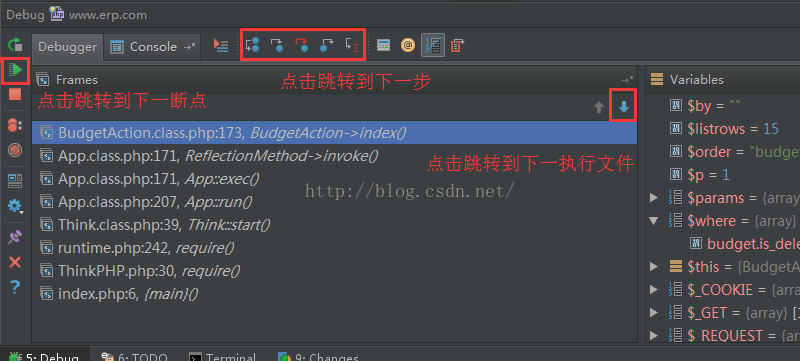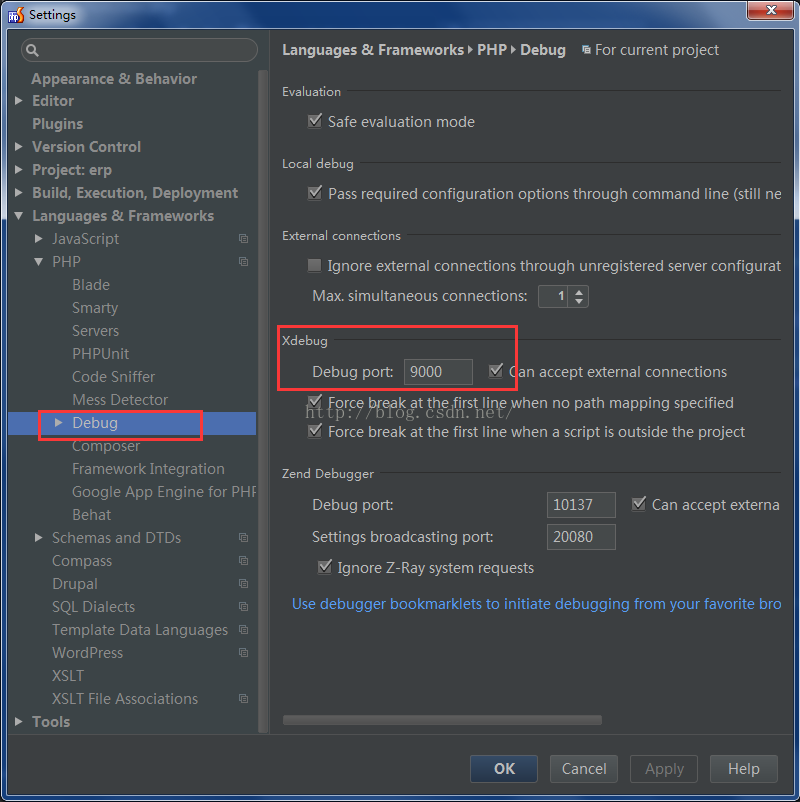标签:href term 交互 div 调试器 项目 info php.ini xdebug
0 前言
网上试过很多方案,有的根本无效,有的是有效一段时间后失效,然而这个方法是一直有效果,所以留底记录一下
1 简介
PhpStorm是一个轻量级且便捷的PHP IDE,其提供的智能代码补全,快速导航以及即时错误检查等功能大大提高了编码效率。它以其独特的开发便利性,短时间内赢得了大量PHPer的青睐。
Xdebug是一个开放源代码的PHP程序调试器(即一个Debug工具),可以用来跟踪,调试和分析PHP程序的运行状况。你可以通过调试器进行前后端交互式地调试脚本。
PhpStorm作为一款强大的IDE,debug功能自然不在话下。
本案例下只讲述最基本实用的debug方法。
2 操作详解
2.1准备工作
PHPSTORM版本 : 8.0.3
PHP版本 : 5.5.12
xdebug版本:php_xdebug-2.2.5-5.5-vc11.dll
2.2配置php.ini
找到php.ini所在的目录,在该文件的最后添加以下文本(如果已存在,要把前面的分号;去掉)
zend_extension_ts="d:/wamp/bin/php/php5.5.12/zend_ext/php_xdebug-2.2.5-5.5-vc11.dll"//Xdebug存放路径,
xdebug.remote_enable=ON//是否允许远程终端,这个必须开启
xdebug.profiler_enable = Off//性能优化,本文用不到,选择关闭(不关闭,会以约每分钟几百M的速度产生大量日志文件,用不上一天你的硬盘就哭了)
xdebug.idekey="PHPSTORM";//这里是调试器的关键字
保存,重启服务器。
查看Xdebug是否开启成功,打印一下phpinfo即可。把以下代码放到任意php文件中,浏览器访问即可。
<?php echo phpinfo(); ?>
2.3配置PhpStorm
2.4使用调试功能
在需要调试的行上打上断点(点击一下行号后面的空白处即可,再点一次取消断点),需要说明的是当程序运行到该断点时,程序会停留在该行,但该行本身不会执行。自此可以查看程序运行到此处时所包含的所有数据信息。当然,查看信息功能相当于使用echo,print或者var_dump。
操作流程:
打断点—>点击臭虫—>点击浏览器页面触发断点—>自动跳转回PhpStorm—>查看携带的数据(调试的目的)—>可按步执行查找问题点—>点击运行(或者F5)—>浏览器页面继续执行—>调试完成
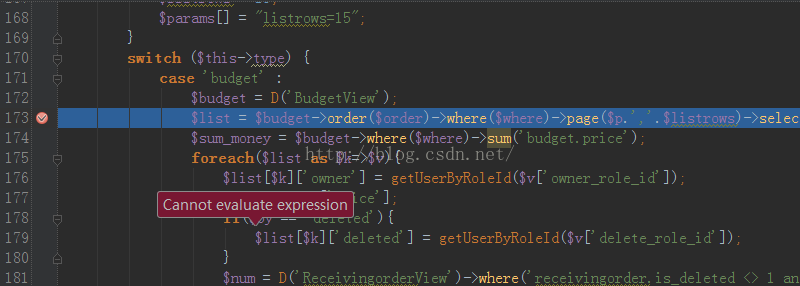
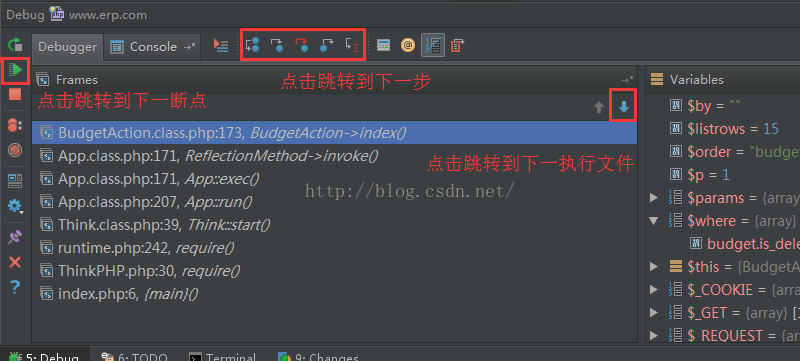
3 补充说明
3.1如果端口被占用,可以在php.ini中配置xdebug.remote_port与PhpStorm中的Debug port相同即可。
php.ini中:
xdebug.remote_port = 9000
PhpStorm中:
4 总结:
Xdebug可以用来跟踪,调试和分析PHP程序的运行状况。本文重点是调试
。Xdebug本身拥有大量内置函数,可以分析php程序性能瓶颈等问题。关于其高级使用方法,会在其他文章中讲到。灵活使用Xdebug,对提高调试效率会有很大帮助。(
记录下来方便查找备用)
5 参考
1.PhpStorm中如何使用Xdebug工具,入门级操作方法
[转]PhpStorm中如何使用Xdebug工具,入门级操作方法(亲测有效)
标签:href term 交互 div 调试器 项目 info php.ini xdebug
原文地址:https://www.cnblogs.com/fanbi/p/9496603.html